
|
�@�@�ځ@�� |
���z�[���y�[�W�̈�������܂������Ȃ� ����@�F�@Internet Explorer�@�y�C���^�[�l�b�g�E�G�N�X�v���[���z�Ńz�[���y�[�W�����Ă��āA����������y�[�W���A������Ă��邪��ʂ̉E�[����đS������ł��Ȃ��A�ǂ�����������H �������F:�l�b�g�T�[�t�B�����Ă��Ĉ���������Ƃ������悤�Ȃ��Ƃ�����������荢��܂����B�u�t�@�C���v�u����v���r���[�v�Ŋm�F��������Ă݂܂������������܂���B�����ŁA�Ō�̎�i�Ƃ��āA���̂悤�ɂ��Ă݂܂����B����Ŗ��������ł��B �z�[���y�[�W������Web�u���E�U���AInternet Explorer�@�y�C���^�[�l�b�g�E�G�N�X�v���[���z����AMozilla Firefox�@�yFirefox�z�ɐ�ւ��Ă���������B Mozilla Firefox�@�́A�p���ɍ��킹�ďk���ł���@�\�������I�ɓ����A�p���ɑS������ł���̂ŕ֗��ł��B �Ȃ��AMozilla Firefox�@�yFirefox�z�́@http://mozilla.jp/firefox/�ŁA�N�ł������œ���A���p���邱�Ƃ��ł��܂��B �܂��AGoogle�Ђ��J���A���J���Ă���Web�u���E�U��Google Chrome�@�yChrome�z�ł��A�p���ɑS������ł���̂ŕ֗��ł��B Google Chrome�@�yChrome�z�́A���L�ŒN�ł������œ���A���p���邱�Ƃ��ł��܂��B http://www.google.co.jp/intl/ja/landing/chrome/index.html |
|
|
| ���@�A�N�Z�X�J�E���^������ɕ\������Ȃ� �@�@�i������j�F�W�� (�f�t�H���g) �̐ݒ��ύX���Ă����܂��傤�B �@�W�� (�f�t�H���g) �̐ݒ��ύX������@ �E�E�E������
�@�������������܂łɁA�p�\�R�����S�҂̎��͂���ȋ�J�����܂����B Norton Internet Security ���C���X�g�[�����Ă���A�C���^�[�l�b�g�ł��낢��ȃz�[���y�[�W���l�b�g�T�[�t�B�����Ă���Ƃ������̃T�C�g�ŁA�A�N�Z�X�J�E���^���u�W�W�W�W�W�W�v�ƕ\������邱�Ƃ�����܂��B�����͂��߂����ł����B���̏ꍇ�ɂ͐������\�������T�C�g������̂ł��炭���̂܂܂ɂ��Ă��܂������A��͂�C�ɂȂ�܂��B ������Norton Internet Security �̔������ł��� �V�}���e�b�N ���̃T�C�g�ɍs���Ė������̕��@��T���Ă݂܂����B �Ȃ��A�A�h���X�J�E���^������ɕ\������Ȃ����킩��܂����B�����������Ƃ̂悤�ł��B OCN��BIGLOBE�A�W�I�V�e�B�[�Y�Ȃǂ̈ꕔ�̃J�E���^�v���O������f���v���O�����́A�u���E�U�̃��t�@���i�Q�ƌ��j�Ȃǂ��Q�Ƃ��ĕ\�����Ă��܂��BNorton Internet Security��Norton Personal Firewall�ł͕W���ݒ肪���t�@���𑗐M���Ȃ��悤�ɂȂ��Ă��܂��B���̂��߃A�N�Z�X�J�E���^���u�W�W�W�W�W�W�v�ƕ\�������̂ł��B���������Ă�����ɂ͎Ւf���Ă���T�C�g��h���C���ɑ��ĎQ�ƌ���������悤�ɕW���ݒ��ύX���Ȃ���Ȃ�܂���B �W���ݒ��ύX����ƁA�A�N�Z�X�J�E���^���u�W�W�W�W�W�W�v�ƕ\������Ă���̂�����ɕ\�������悤�ɒ���܂��B ���͉���������̂悤�ɒT���܂����B ���̏��ԂŃN���b�N���āA������̃y�[�W�ɓ������܂����B����Ȃ��Ƃ�Norton Internet Security 2004�̃w���v�ɂ킩��₷���悤�ɏ����Ă���ƒ������邱�Ƃł��B �@�V�}���e�b�N ���̃T�C�g���N���b�N �A�u�l/SOHO�̂��q�l�v���N���b�N �B�uWeb �T�C�g���g�p���Ė����������� �v���N���b�N �C�u�ǂ����鎿��v���N���b�N �D�uNorton Internet Security�v���N���b�N���ĊJ�� �E�E���́u��肪������Ȃ��ꍇ�v���N���b�N �F�u�悭���鎿��̌����v �̌������Ɂu�A�N�Z�X�J�E���^������ɕ\������Ȃ��v�Ɠ��� �@�uNorton Internet Security�v�Ƀ`�F�b�N����ꌟ�����N���b�N �G�������ʂ���u�A�N�Z�X�J�E���^��f��������ɕ\������Ȃ��v���N���b�N �@����ƁA���̂悤�ȉ�ʂɂȂ�܂��B Solution ����: 2003 ����� 2004 �V���[�Y�� Norton Internet Security �܂��� Norton Personal Firewall �����g���̏ꍇ�A�ȉ��̕������Q�Ƃ��Ă��������B �A�N�Z�X�J�E���^��f��������ɕ\������Ȃ� -- �����ԍ�: 20021016232213947 http://service1.symantec.com/SUPPORT/INTER/nisjapanesekb.nsf/jp_docid/20021016232213947 �H���́u���Ӂv���́F �A�N�Z�X�J�E���^��f��������ɕ\������Ȃ� -- �����ԍ�: 20021016232213947 ���N���b�N����Ɖ�����̃y�[�W���\�������̂ŁANorton Internet Security �́u2004�V���[�Y�v�� �N���b�N���܂��B �@���̂悤�ɋ�̓I�Ȑݒ�Ⴊ�łĂ��܂��B �@�����ŁA��̓I�ɃT�C�g����肵�Đݒ肷��Ηǂ��̂ł����A�ǂ̃T�C�g������ł��Ȃ��A�܂��͐ݒ肷�ׂ��T�C�g���������đ�ςȏꍇ�ɂ́A�W�� (�f�t�H���g) �̐ݒ��ύX���Ă����Ɨǂ��ł��傤�B�������Ă����ƁA���ׂĂ� Web �T�C�g�ɓ����ݒ肪�K�p�����̂ŕ֗��ł��B ����̓I�Ȑݒ�� 2004 �V���[�Y
����: ocn.ne.jp �̓A�N�Z�X�J�E���^�v���O���������삵�Ă���T�C�g���ł��B����̓C�x���g���O���� [�v���C�o�V�[] �^�u�́u���M��v�Ƃ��Ċm�F�ł��܂��B�{���́uwww1.ocn.ne.jp�v�ȂǂɂȂ�܂����Awww2 �� www3 �ȂǕ����̃T�C�g�̐ݒ���܂Ƃ߂āuocn.ne.jp�v�Ƃ��čs���Ă��܂��B ���@�ǂ̃T�C�g������ł��Ȃ��A�܂��͐ݒ肷�ׂ��T�C�g���������đ�ςȏꍇ�� �@�W�� (�f�t�H���g) �̐ݒ��ύX���Ă����B �@���ׂĂ� Web �T�C�g�ɓ����ݒ肪�K�p�����̂ŕ֗��ł��B ���@�W�� (�f�t�H���g) �̐ݒ��ύX������@ �E�E�E������
���Q�l�@�l�b�g�T�[�t�B���iNet Surfin�j �C���^�[�l�b�g��Web�T�[�o�[��̃����N���g���Ď��X�ɕʂ�Web�T�[�o�[�ւƓn��������ƁB���̊C��n��������Ƃ��疼�t����ꂽ�B�i�A�X�L�[ �f�W�^���p�ꎫ�T�@�����p�j |

|
�@���@�}�E�X�����ŕ�����L������͂��� �@�Е��̎�ɏ�Q�̂���l�ɂƂ��ă}�E�X�����ŕ�����L���̓��͂��ł���ƕ֗��ł��B �@���ꂪ�ł����ł��B���[�v���E�\�t�g�u�ꑾ�Y�v�ɂ���u�N���b�N�p���b�g�v�Ƃ��� �@���̋@�\�͌���҂ɂ��֗��Ȃ̂Ŋo���Ă����܂��傤�B �@ ���@�N���b�N�p���b�g �@�@�Ђ炪�ȁE�J�^�J�i�E�p�����E�L���E�����E�當�����A�L�[�{�[�h���g�킸�Ƀ}�E�X �@��ɏ�Q�̂���l�A�L�[�{�[�h�ɕs����Ȑl�A�y�C���g�n�̃A�v���P�[�V�������g�p�� �@ATOK�p���b�g��ʼnE�N���b�N���A�\������郁�j���[���� �N���b�N�p���b�g �� �@�I������ƕ\������܂��B 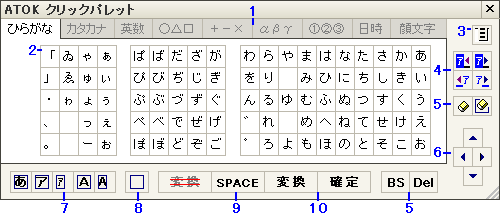 �@ ���@�����G���W���i�T�[�`�G���W���j�����T�Ƃ��Ďg�� �@�����G���W���́A�����ɂ���z�[���E�y�[�W�̒�����L�[���[�h���g���Ă��̃L�[���[�h���܂� �@�z�[���E�y�[�W���������T�������Ă��̃z�[���E�y�[�W�ɃW�����v�ł���C���^�[�l�b�g��̃T�[ �@���̃z�[���E�y�[�W�̃g�b�v�y�[�W�ɂ͎����I�����G���W�����ڂ��Ă���܂��B �@���̂����́ugoo�v�́A������ЃG�k�E�e�C�E�e�C�E�A�h���^�c������{�ōő勉�̌����G���W�����B �@�����ł́A�ugoo�v�̌����G���W���Ƃ��Ă̎g�����ł͂Ȃ��A����ȊO�֗̕��Ȏg��������Љ� �@�ugoo�v�̃g�b�v�y�[�W�ɂ́A��̕��̒��F�̕����Ɂu�ړI�ʃT�[�`�v�̗�������܂��B �@�ړI�ʃT�[�`�́b�p�a���T�b�a�p���T�b���ꎫ�T�b���A���T�Ɏg����̂ł��B �@EXCEED �p�a���T�AEXCEED
�a�p���T�A�厫�с@������ �F�O�ȓ����������� �@�g�p�����͂�����܂���B�����ł��B�ڑ����Ă���Ԃ̓d�b�ゾ���ł��B �@���͂悭���p���Ă��܂���I �@ |
�@�@�@�@�@�@